Полноценно работать со всеми сервисами Яндекса можно только в том случае, если вы авторизовались на Passport.yandex.ru. В этой статье я расскажу вам всё о входе на Yandex и как его обезопасить от взлома. Будут также рассмотрены другие важные моменты, которые касаются авторизации и сервисов Яндекса.

Как авторизоваться на Яндексе
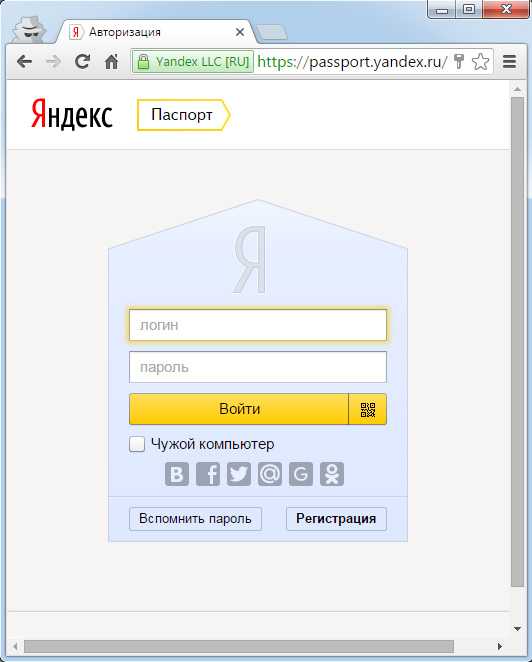
 Вам будет интересно:Как бесплатно и просто узнать кто заходил на мою страницу Вконтакте
Вам будет интересно:Как бесплатно и просто узнать кто заходил на мою страницу Вконтакте
Войти в свой профиль на passport.yandex.ru можно тремя основными способами:
- ввести свой логин и пароль, полученные при регистрации на сайте Яндекса;
- ввести эти же данные в Элементах Яндекса;
- либо использовать социальную сеть в которой вы зарегистрированы: ВК, Фейсбук, Твиттер, Майл.ру, Аккаунт Гугла, Однокласники.
Важно понимать, что авторизация при помощи социальных сетей и Элементов Яндекса будет действительна только до закрытия браузера. После этого вам придется осуществлять всю процедуру на https://passport.yandex.ru заново.
Что такое элементы Яндекса?
Под этими словами следует понимать расширения для браузера, установить которые можно здесь: https://element.yandex.ru/. Наиболее полезными расширениями являются: почта (отображает количество непрочитанных писем), диск (благодаря ему файлы с интернета можно сохранять напрямую в Яндекс.Диск) и переводы.
Как восстановить доступ к аккаунту Яндекса
Если вы забыли пароль от аккаунта Яндекса, то его можно с легкостью восстановить при наличии привязанного номера телефона, email или ответа на секретный вопрос.
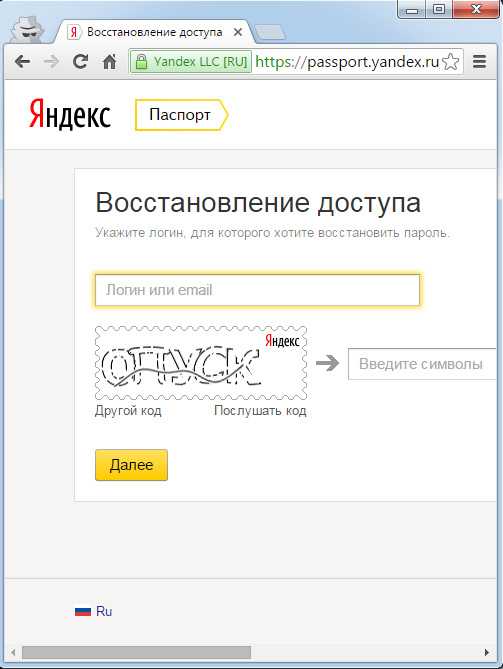
Нужно просто перейти на форму восстановления пароля в passport.yandex.ru, нажав на знак вопроса в форме авторизации. После этого введите свой логин и капчу. Затем на ваш номер будет отправлен код подтверждения, используя который вы сможете установить новый пароль. Если же к аккаунту не был привязан телефон, вам предложат получить код на привязанный email почту или ввести ответ на контрольный вопрос.
Если у вас нет доступа к номеру привязанного телефона, доступ к аккаунту можно будет получить лишь после успешного рассмотрения вашей заявки в службу поддержки. В заявке необходимо указывать исключительно правдивую информацию, так как она будет сверяться с фотографией, которую нужно приложить к заявке. На фотографии должно быть запечатлено ваше лицо и паспорт или любой другой документ, подтверждающий личность (водительские права, военный билет и т.д.). Заявку желательно заполнять на том же компьютере, с которого вы заходили на свой аккаунт. Это существенно повысит вероятность успешного восстановления пароля.
Двухфакторная аутентификация (2FA)
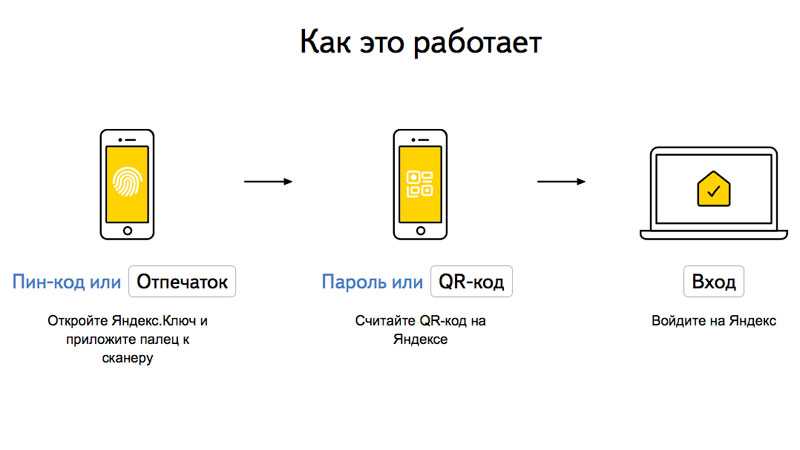
Технология двухфакторной аутентификации Яндекса позволяет обеспечить более надежную защиту аккаунта, нежели это можно сделать при помощи обычного пароля. Надежный пароль должен быть сложным, а запоминать комбинации из большого количества букв и цифр — непросто. К тому же пароль нужно регулярно менять. Но даже если вы придумали очень сложный пароль на Пасспорт.Яндекс.Ру, и хорошо его помните, я вам скажу, что ваш аккаунт все равно очень уязвим.
Дело в том, что компьютер может быть заражен различными вирусами и кейлоггерами, которые перехватывают информацию, набираемую вами с клавиатуры, и пересылают её злоумышленнику. Для того чтобы заходить на свой аккаунт passport.yandex.ru при помощи 2FA, вам нужно запомнить 4-х значный пин-код и иметь под рукой смартфон или планшет с установленным приложением Яндекс.Ключ. Более подробно узнать о том, как подключить к своему аккаунту двухфакторную аутентификацию можно на этом видео:
ВконтактеFacebookTwitterGoogle+ОдноклассникиМой мир
Источник
